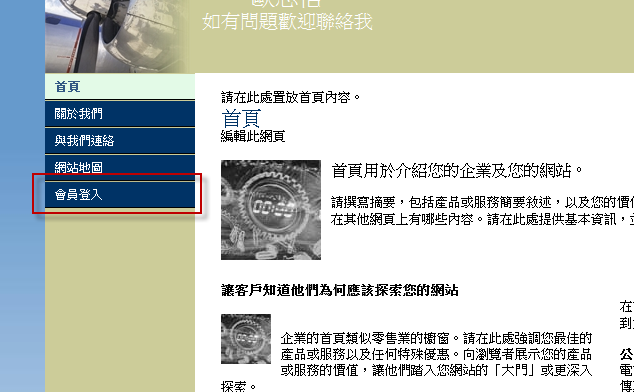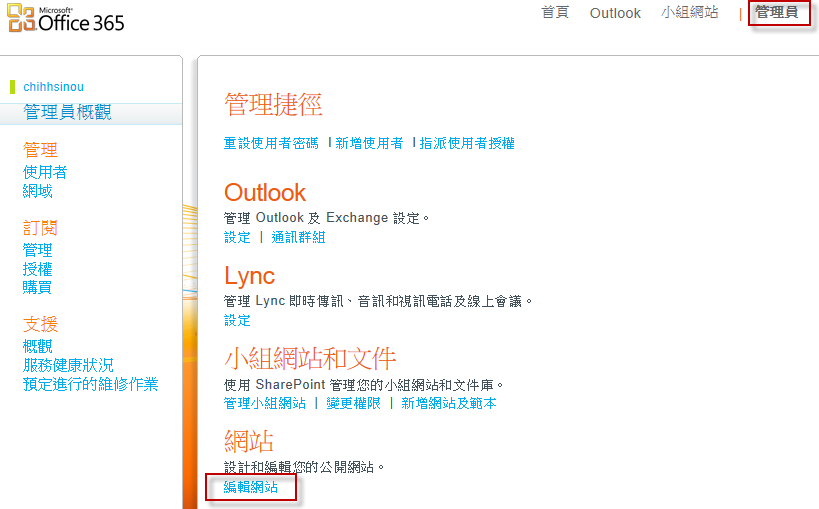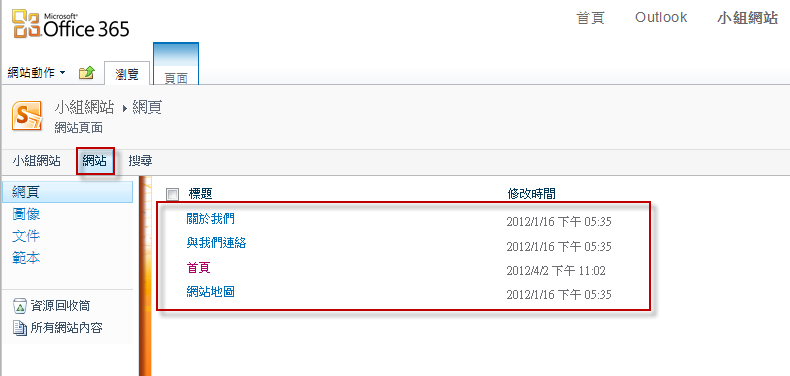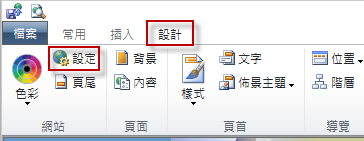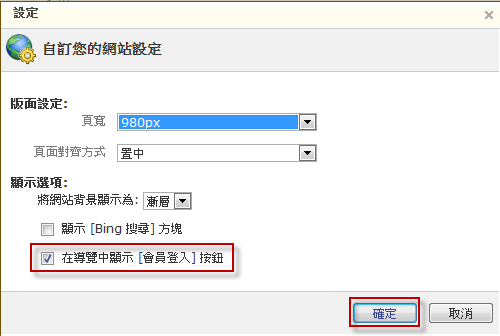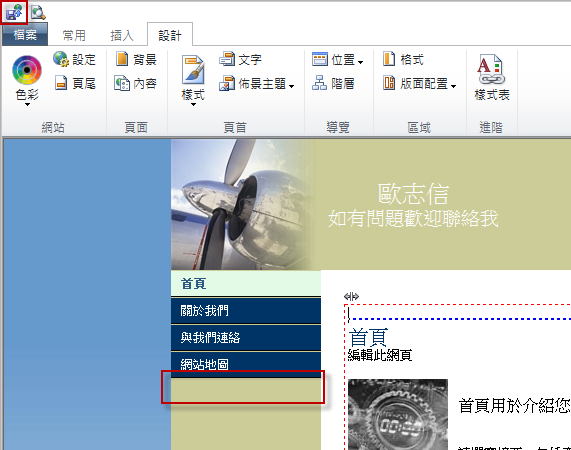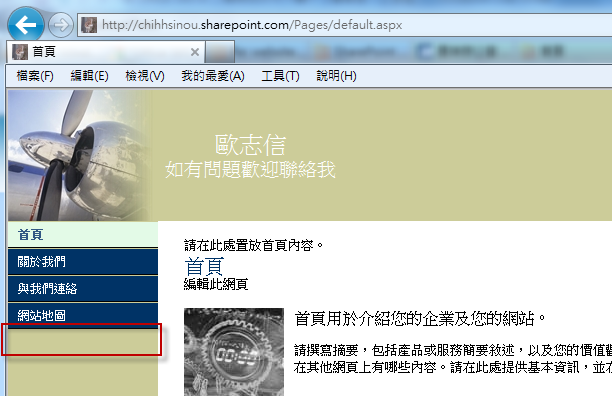在 Office 365 的公開網站中,我不想要顯示【會員登入】按鈕,該如何做設定?
問題的來龍去脈
在 Office 365 的公開網站中,我不想要顯示【會員登入】按鈕,該如何做設定?
問題的發生原因
想要在 Office 365 的導覽中不顯示出【會員登入】按鈕,只要在編輯網站時進行設定即可。
問題的解決方法
1. 以管理員權限登入 Office 365,切換到【管理員】頁面,在【網站】分類中選擇【編輯網站】。
2. 在【網站】中,找一個網頁使用滑鼠點選進行編輯。
3. 切換到【設計】索引標籤,按【設定】。
4. 取消勾選【在導覽中顯示 [會員登入] 按鈕】,完成後按【確定】。
5. 在編輯畫面中,可以看到【會員登入】按鈕已經沒有顯示,按左上角【儲存】按鈕儲存網頁設定。
6. 瀏覽公開網站,不顯示【會員登入】按鈕設定完成。
其他相關資訊
Modify the page setup and display options for a public-facing website